Come aggiornare i driver su Windows 10,8,7 – Aggiorna i driver di dispositivo
Pubblicato: 2021-02-28Il tuo sistema funziona più lentamente del previsto? In tal caso, i driver di dispositivo obsoleti sono i principali colpevoli. Ma non preoccuparti, continua a leggere per avere un'idea su come aggiornare i driver Windows 10.
Ogni volta che il tuo sistema si arresta in modo anomalo o funziona più lentamente del solito, probabilmente è il tuo driver di dispositivo obsoleto a causa del quale il tuo sistema non funziona correttamente. I driver di dispositivo svolgono un ruolo fondamentale nel garantire che il sistema funzioni in modo fluido ed efficiente. Quindi, quando i driver di dispositivo si imbattono in qualsiasi tipo di problema tecnico, influisce anche sulle prestazioni dell'intero sistema che sono autentiche.
In questo scenario, diventa fondamentale aggiornare i driver di dispositivo. L'aggiornamento dei driver stesso è un ottimo approccio diagnostico quando il dispositivo si verifica in un errore. L'aggiornamento dei driver non è un'azione normale per risolvere solo i problemi dei driver. Ma aggiunge anche nuove funzionalità, le ultime patch di sicurezza che aiutano a massimizzare la velocità delle prestazioni del sistema. Se stai cercando l' approccio migliore per aggiornare i driver , ecco il nostro tutorial per guidarti!
Metodo intelligente per aggiornare i driver di dispositivo (scelta dell'esperto)
Di solito sono necessari alcuni clic per aggiornare i driver di dispositivo obsoleti in Windows con Bit Driver Updater. Questo strumento offre funzionalità più avanzate ma semplici per aiutare gli utenti ad aggiornare i driver del dispositivo senza fare alcun lavoro duro. Viene fornito con un ottimizzatore per elevare le prestazioni complessive del sistema. Facendo clic sulla scheda di download in basso puoi ottenere questo fantastico strumento gratuito.

Come aggiornare i driver su Windows 10/8/7 (metodi semplici)
L'aggiornamento del driver non è un'attività che si esegue normalmente. Pertanto, abbiamo creato questa guida dettagliata che spiega esattamente come aggiornare i driver di Windows 10 in tutta semplicità. Dai un'occhiata qui sotto!
Metodo 1: Aggiorna i driver di dispositivo dal sito Web ufficiale dei produttori
Non hai idea di come scaricare i driver su Windows 10? Se disponi di conoscenze tecniche e tempo adeguati, puoi aggiornare i driver obsoleti dal sito Web del produttore. È possibile utilizzare il sito Web del produttore del PC o visitare il sito del produttore del driver.
Quello che devi fare è visitare il sito Web del produttore, quindi passare alla scheda supporto/download. Quindi, seleziona il tipo di prodotto/numero di modello, ecc., quindi scegli la versione compatibile in base al tuo sistema operativo Windows. Quindi, fai clic sull'opzione Scarica. Successivamente, esegui il file scaricato per installarlo sul tuo computer. Inoltre, è necessario seguire le istruzioni sullo schermo per completare l'installazione. In alternativa, puoi utilizzare Gestione dispositivi per completare il processo di installazione. Ecco come:
Passaggio 1: attiva Gestione dispositivi ed espandi la categoria del dispositivo che deve essere riparato.
Passaggio 2: quindi, fare clic con il pulsante destro del mouse sul nome del driver per scegliere l'opzione Aggiorna software driver.

Passaggio 3: vedrai una scelta di opzioni, seleziona la seconda, ad esempio Sfoglia il mio computer per il software del driver.
Passaggio 4: quindi, fai clic sull'opzione Sfoglia per installare il file scaricato.
Ora, attendi fino al completamento del processo di installazione. Se non sei a conoscenza delle competenze tecniche, puoi provare i metodi seguenti per aggiornare i driver di Windows.
Metodo 2: eseguire Windows Update per installare driver di dispositivo aggiornati
Avere una domanda in mente su come posso aggiornare i miei driver su Windows 10, 8, 7 eseguendo Windows Update. Di seguito è riportato come aggiornare i driver utilizzando Windows Update.
Passaggio 1: sulla tastiera, premi il logo Windows e il tasto I per avviare le Impostazioni di Windows.
Passaggio 2: trova l'opzione Aggiornamento e sicurezza e fai clic su di essa.
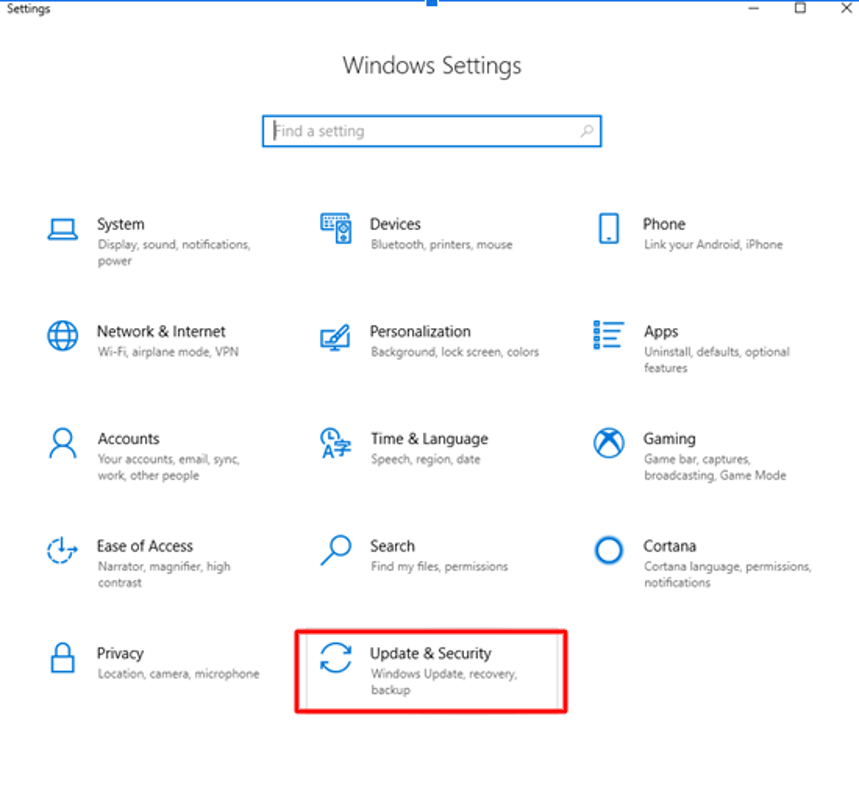

Passaggio 3: quindi, scegli Windows Update nel riquadro di sinistra, quindi fai clic sul pulsante Verifica aggiornamenti .
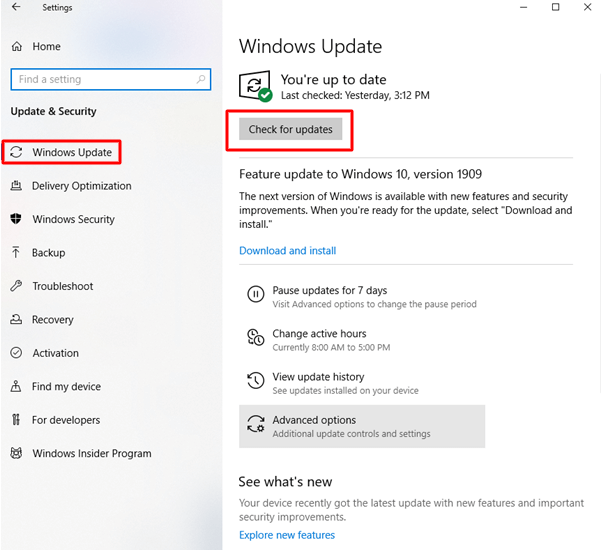
Successivamente, Windows cercherà i driver aggiornati e li installerà anche sul tuo computer. Tuttavia, a volte, quando un aggiornamento del driver viene rilasciato solo prima di un po' di tempo, Windows Update non riesce a installarlo sul tuo sistema. Se succede, puoi provare il metodo spiegato di seguito.
Leggi anche: Come risolvere i problemi di Windows Update
Metodo 3: utilizzare Gestione dispositivi per aggiornare i driver di dispositivo
L'utilità integrata di Windows Device Manager aiuta a rilevare quale driver di dispositivo non funziona correttamente. Quindi, quando vedi un punto esclamativo giallo accanto al nome del dispositivo, indica che i suoi driver potrebbero essere obsoleti o mancanti. Oltre a questo, Gestione dispositivi ti consente di aggiornare, disinstallare o ripristinare i driver. Di seguito è riportato come utilizzare Gestione dispositivi per aggiornare i driver di dispositivo.
Passaggio 1: è necessario premere contemporaneamente i tasti Windows + R per avviare la finestra di dialogo Esegui.
Passaggio 2: quindi, per avviare Gestione dispositivi, digita devmgmt.msc nella casella e premi il tasto Invio.
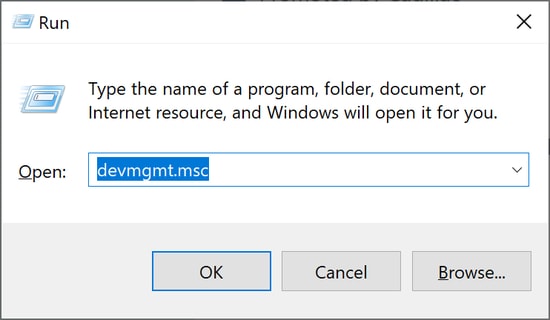
Passaggio 3: nella finestra Gestione dispositivi, cerca il dispositivo che non funziona correttamente e fai doppio clic su di esso per espandere la categoria.
Ad esempio, se hai problemi con il dispositivo tastiera HID, puoi espandere la categoria Tastiere per trovare e aggiornare il nome del driver obsoleto o guasto.
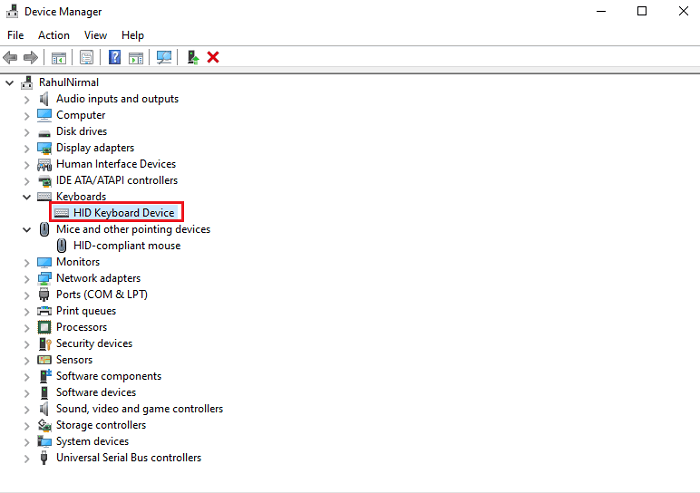
Passaggio 4: dopodiché, è necessario fare clic con il pulsante destro del mouse sul nome del driver difettoso per scegliere l'opzione Aggiorna software driver.

Passaggio 5: nella finestra successiva, è possibile selezionare l'opzione Cerca automaticamente il software driver aggiornato.
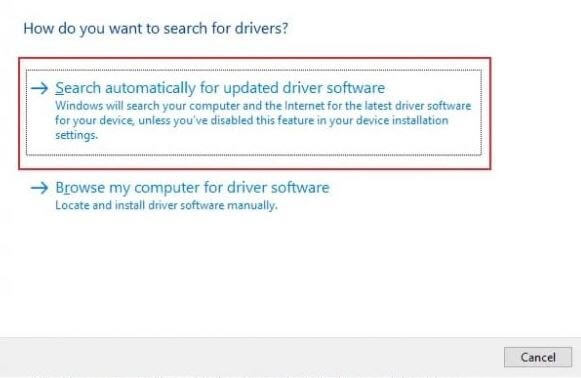
Metodo 4: aggiornare automaticamente i driver di dispositivo utilizzando Bit Driver Updater
Non sei soddisfatto dei metodi di cui sopra? E, ancora pensando a come aggiornare Windows 10 dei driver nel miglior modo possibile. Allora, ecco qua! Utilizzando un software di aggiornamento driver ideale puoi svolgere questa attività a portata di mano. Usiamo Bit Driver Updater per aggiornare i driver in nanosecondi. E, scommettiamo su questo che è il miglior software di aggiornamento dei driver disponibile attualmente sul mercato. Funziona in modo così fluido e impeccabile, inoltre, non richiede supporto manuale da parte dell'utente. Quindi ti consigliamo di utilizzare questo strumento per prenderti cura dei driver del tuo dispositivo.
Passaggio 1: scarica e installa Bit Driver Updater sul tuo PC dal sito Web ufficiale. In alternativa, puoi scaricarlo dal pulsante condiviso di seguito.

Passaggio 2: dopodiché, lo strumento avvia automaticamente la scansione del PC alla ricerca di driver rotti, difettosi o obsoleti.
Passaggio 3: una volta completata la scansione, vedrai un elenco di tutti i driver obsoleti.
Passaggio 4: infine, puoi aggiornare i driver uno per uno facendo clic sull'opzione Aggiorna ora o aggiornare tutti i driver con un clic facendo invece clic su Aggiorna tutto.
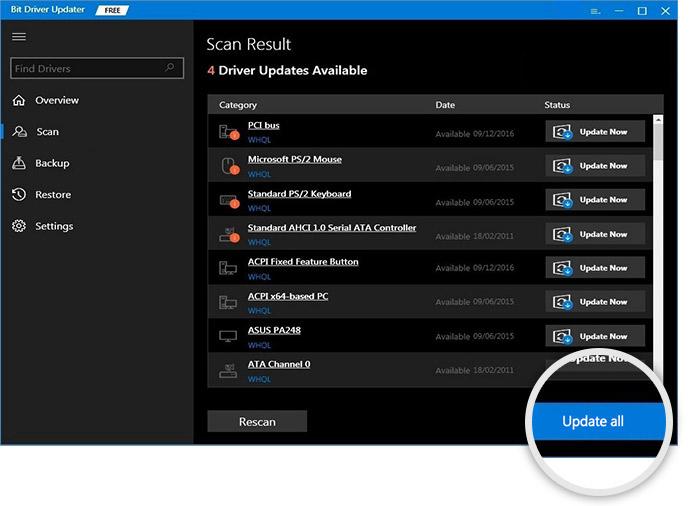
Aggiorna i driver di dispositivo su Windows 10, 8, 7 – FATTO
Questa procedura dettagliata ha spiegato i 4 migliori approcci per eseguire l'attività di download del driver del dispositivo in Windows 10, 8, 7. Quindi, ogni volta che il tuo sistema o qualsiasi dispositivo hardware incontra un problema. Si consiglia di aggiornare immediatamente i driver. Questo è un involucro della nostra guida originale su Come aggiornare i driver Windows 10, 8, 7.
Si spera che ora tu possa goderti le prestazioni più veloci del tuo PC mantenendo aggiornati i suoi driver. Prima di chiudere la finestra, iscriviti alla nostra Newsletter per rimanere illuminato sul regno della tecnologia. Inoltre, se hai domande, non esitare a contattarci tramite la casella dei commenti qui sotto.
